您需要为加权叠加分析准备数据。 加权叠加服务基于栅格图层。 这意味着您可能必须将现有矢量数据转换为栅格数据。 将数据转换为栅格 geoTIFF 格式之前,您需要验证每个数据集的几何。 您也可以将数据投影到通用坐标系,然后将数据集裁剪到感兴趣区域。 以下工具可用于准备您的数据:
- 运行检查几何工具可生成要素类中所发生几何问题的报告。
- 运行修复几何工具以修复通过检查几何工具发现的问题。
- 或者,运行投影工具将所有矢量数据集投影到通用坐标系。
- 或者,运行裁剪工具以提取感兴趣区域内的要素。 这将缩小栅格大小,并缩短配置和处理的时间。
- 可以使用“转换”或“空间分析”工具箱中的其中一个工具将矢量数据集转换为 geoTIFF (.tif)。 必须使用 geoTIFF 格式。
注:
将矢量数据集转换为栅格数据集的工具需要像元大小。 如果针对所有栅格使用通用像元大小,则叠加分析会更加精确。 您可以根据其中一个数据集的范围来计算像元大小。
以下 Python 代码示例根据要素图层计算像元大小,方法是求出最短范围尺寸,然后将结果除以 250。 您可以在 ArcGIS Pro 中的即时窗口中运行此操作。
ext=arcpy.Describe("your-layer").extent
if ext.width < ext.height:
cellsize=ext.width/250
else:
cellsize=ext.height/250
print cellsize针对每个 geoTIFF 文件,执行构建金字塔和计算统计数据工具。 这将有助于提高加权叠加处理的性能和准确性。
处理 NoData 值
栅格数据集中可能会包含没有数据的区域。 NoData 像元可通过对叠加下方的像元进行掩膜来更改叠加。 这样做的结果是从分析中移除这些栅格像元。 您可以使用栅格计算器工具将 NoData 像元值计算为其他值。
注:
可以选择执行以下工作流。 其演示了在输入栅格数据集中如何使用栅格计算器工具将 NoData 值计算为其他值。
- 将栅格图层添加到 ArcGIS Pro。
- 要在栅格数据集中显示 NoData 像元,请执行以下步骤:
- 在内容窗格中右键单击栅格图层。
- 单击符号系统。
- 单击掩膜选项卡,然后单击 NoData 颜色选取器。
- 从颜色选取器选择一种颜色来显示栅格图层中的 NoData 像元。
地图显示随即更新为以您选择的颜色符号化 NoData 像元。
- 打开 Spatial Analyst 工具箱中的栅格计算器工具。
- 在地图代数表达式文本框中,输入以下表达式:Con(IsNull("raster-layer-from-step-1"),no-data-replacement-value,"raster-layer-from-step-1")。
- 浏览至用于存储输出栅格参数的栅格的位置。
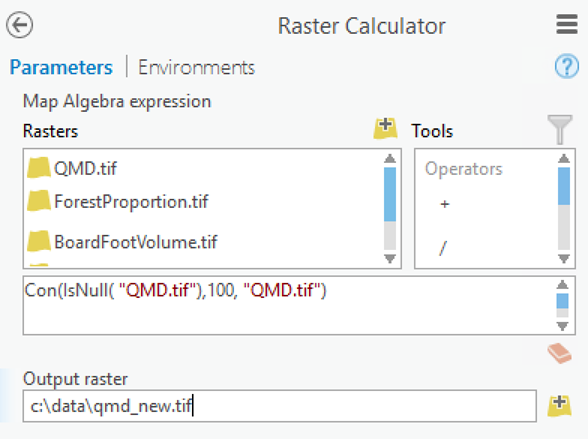
- 单击运行。
栅格计算器工具随即运行,并向您在输出栅格参数中指定的位置写入新的栅格数据集。
在此工作流中,您了解了如何准备要在加权叠加服务中使用的数据。